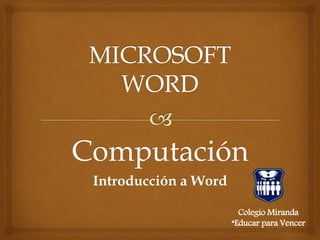
Introduccion word
- 1. Computación Introducción a Word Colegio Miranda “Educar para Vencer
- 2. ¿Qué es Microsoft Word? Ventana Principal Bloque Inicio Portapapeles Fuente Párrafo Estilos Edición Bloque Archivo (Manejo de Archivos) Guardar un documento Abrir un documento Cerrar un documento Nuevo documento Temas
- 3. Es un programa informático orientado al procesamiento de textos. Fue creado por la empresa Microsoft, y viene integrado de manera predeterminada en el paquete denominado Microsoft Office. Microsoft Word es un software informático procesador de texto, de los más utilizados a la hora de trabajar con documentos digitales en la actualidad. ¿Qué es Microsoft Word?
- 4. Ventana Principal Nota: Dependiendo de la versión del office que este instalada en tu computadora puede variar la vista de la ventana principal de Word.
- 5. Ventana Principal 21 43 5 Barra Acceso Rápido 1.- Manejo rápido de ventanas 2.- Acceso rápido para guardar 3.- Herramienta deshacer cambios. 4.- Herramienta rehacer cambios. 5.- Acceso rápido para imprimir archivo.
- 6. Portapapeles: Contiene las herramientas para Cortar, Copiar, Pegar Texto y Copiar Formato. Bloque Inicio Fuente: Contiene las herramientas para dar formato al texto (Cambiar la Fuente, Tamaño de Fuente, etc.) Párrafo: Contiene las herramientas de alinear texto, viñetas, numeración etc.
- 7. Estilos: Muestra de forma muy sencilla y visual los formatos existentes, que pueden utilizar en el documento. Un estilo es un conjunto de formatos identificados por un nombre. La principal ventaja de utilizar estilos es que con un solo clic aplicamos varias características de formato a la vez. Bloque Inicio Edición: Contiene las herramientas: Buscar: Busca texto u otro contenido en el documento. Reemplazar: Reemplaza texto en el documento. Seleccionar: Seleccionar texto u objetos en el documento.
- 8. Para poder aplicar las herramientas de formato a tu documento (Texto), tienes que seleccionar el texto o párrafo a cambiar. Se puede seleccionar con el ratón y con el teclado. Ratón. Para seleccionar mediante ratón hay dos métodos: Arrastrando. Colocar el cursor al principio de la selección, presionar el botón izquierdo y, sin soltar el botón, mover el cursor hasta el final de la selección. Haciendo clic y doble clic. Colocar el cursor en una palabra y hacer doble clic, la palabra completa quedará seleccionada. Colocar el cursor justo al inicio de la línea, veremos que el cursor cambia de forma y se convierte en una flecha , hacer clic y la línea completa quedará seleccionada; si hacemos doble clic, el párrafo completo quedará seleccionado. Seleccionar Texto
- 9. Teclado. a) Colocar el cursor al principio de la selección, presionar la tecla Shift, sin dejar de presionar la tecla Shift y las teclas de cursor (Arriba, Abajo, Derecha e Izquierda) elegiremos la que necesitemos para seleccionar el texto. Seleccionar Texto Tecla Shift Teclas de Cursor
- 10. Guardar un documento: 1.- Ir a la pestaña inicio. 2.- Clic a Guardar Bloque Archivo (Guardar un documento)
- 11. Guardar un documento: 3.- Abrir la carpeta donde se quiere guardar el documento(Puede ser la carpeta Documentos o tu carpeta personal si tienes) . 2.- Escribir el nombre del archivo. (Word te dará una sugerencia para el nombre, tu decides si la usas o no) 3.- Clic a Guardar Bloque Archivo (Guardar un documento) Nombre del archivo
- 12. Nota: No puedes tener 2 documentos que se llamen igual. Word te mandara una ventana de advertencia de que encontró un archivo con el mismo nombre. Si decides guardar ese archivo con ese nombre se perderá el anterior. Si no quieres perder tu archivo anterior, pon un nombre diferente a tu documento. Escribe el nombre nuevo Clic a Guardar. Bloque Archivo (Guardar un documento)
- 13. Nota: *Cuando vas a guardar un documento por primera vez puedes usar Guardar o Guardar como. *Si quieres guardar los cambios de tu documento, puedes usar Guardar o el icono de guardar(Barra de acceso rápido) * Si ocupas guardar tu documento en otra carpeta o otro dispositivo de almacenamiento, usa Guardar como. Bloque Archivo (Guardar un documento) Icono Guardar
- 14. Abrir un documento: 1.-Clic Archivo 2.- Abrir o localizar la carpeta donde esta el documento. 3.- Clic al archivo 4.- Clic Abrir Nota: Puedes dar doble clic al archivo y también lo abrirá. También puedes usar la sección de Reciente, te muestra una lista de los documentos que se han utilizado, das clic al documento que quieres abrir (El documento se abrirá siempre y cuando este guardado en tu computadora). Bloque Archivo (Abrir un documento)
- 15. Cerrar un documento: 1.-Clic Archivo 2.-Clic Cerrar. Nota: No olvides guardar tu documento antes de cerrar. Si quieres cerrar tu documento y también salir de Word. 1.- Clic Archivo 2.- Clic Salir O simplemente clic a X de cerrar Bloque Archivo (Cerrar un documento)
- 16. Nuevo un documento: 1.-Clic Archivo 2.-Clic Nuevo. 3.- Documento en Blanco 4.- Clic Botón Crear Bloque Archivo (Nuevo un documento)